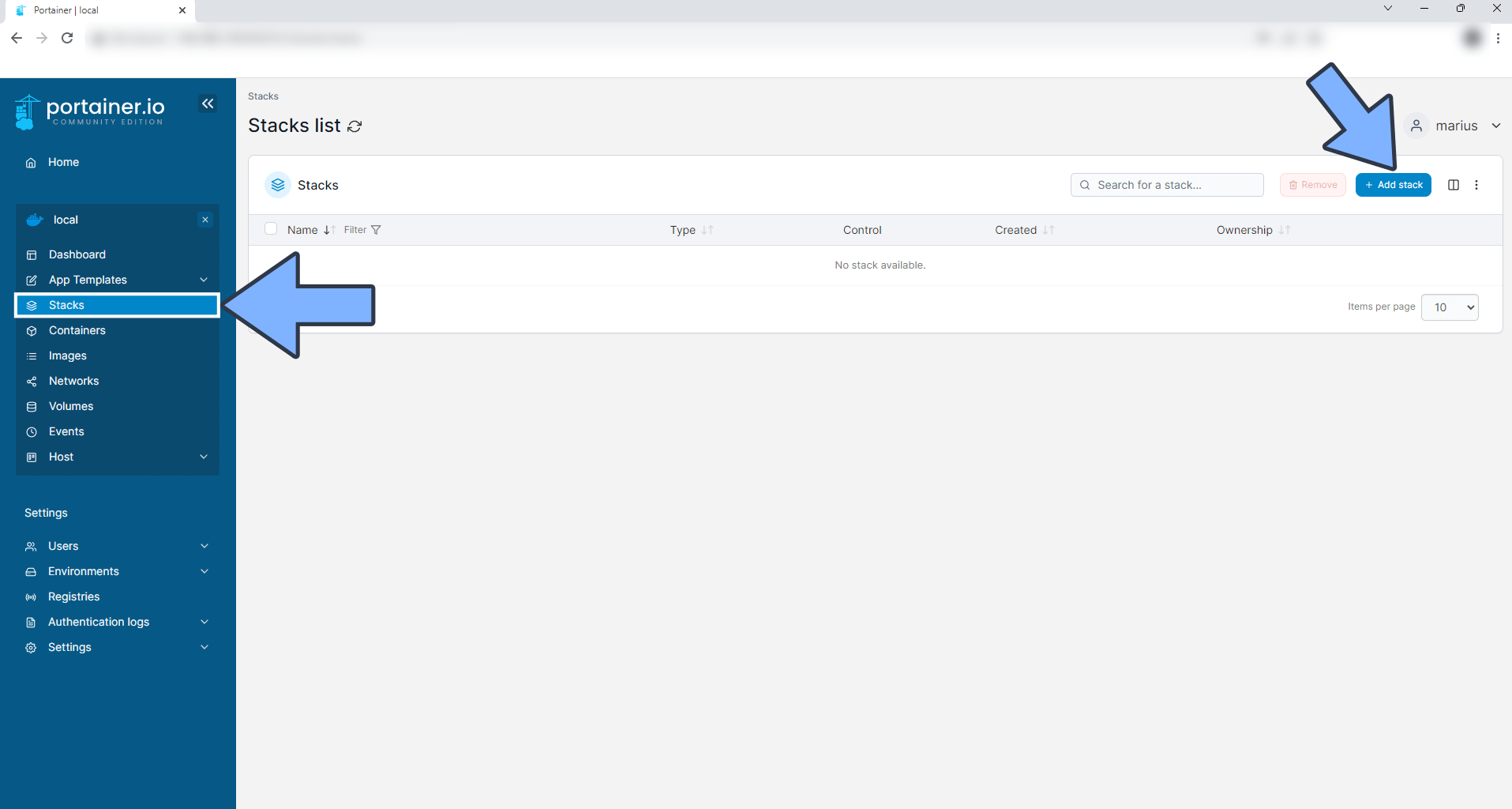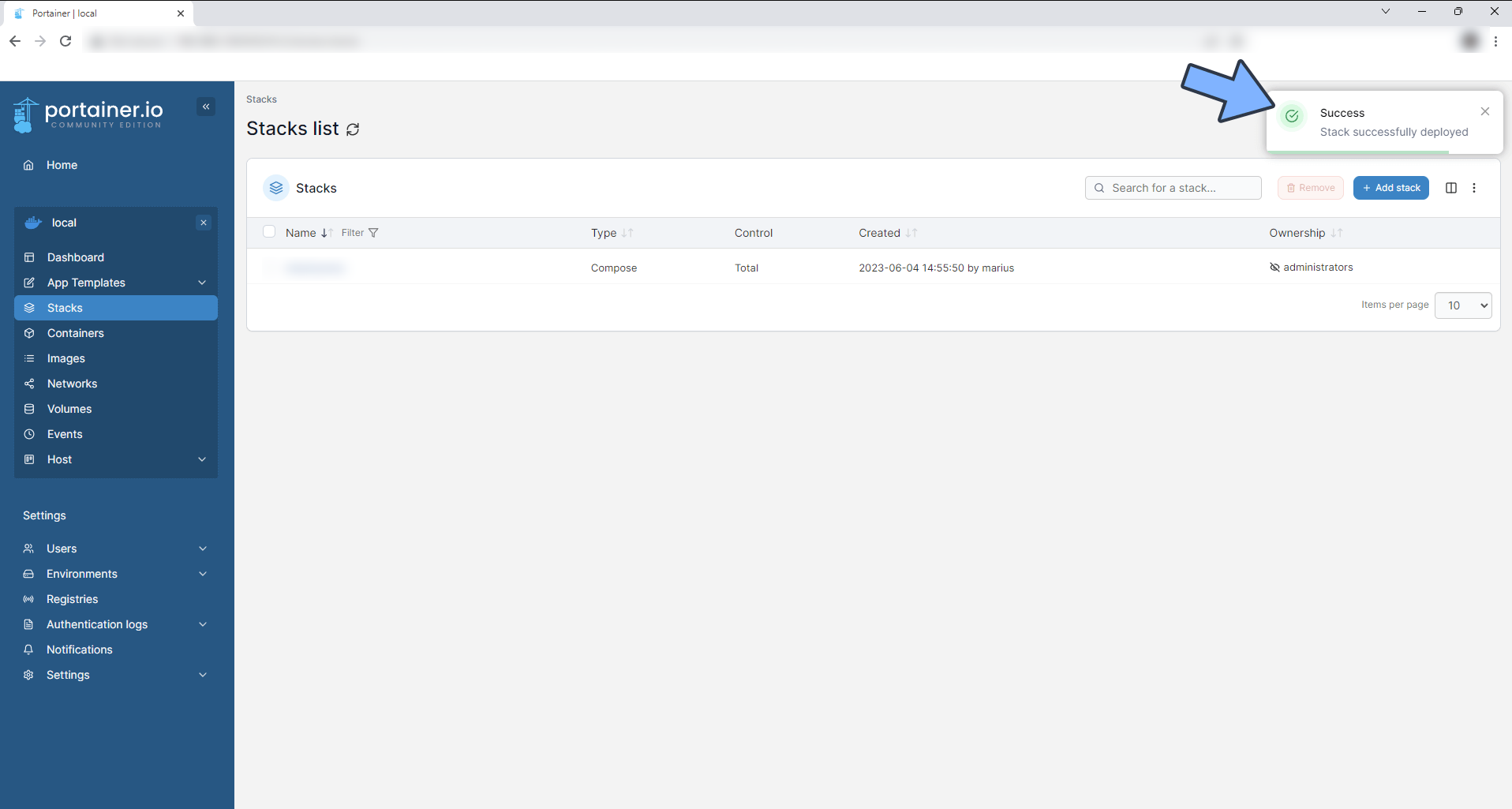让你的游戏收藏飞起来:如何搭建你的RomM游戏图书馆?
1. 前言
如果你和我一样,是一个复古游戏迷,又收藏了许多古老的游戏ROM,又苦于无法很好的在自己的NAS上整理这些资料。
那么RomM也许能解决你的问题
它可以管理和组织你的所有游戏,并且通过网页浏览器来实现。与此同时,你还可以通过RomM来丰富你的游戏信息
介绍RomM
RomM是一个专注于复古游戏的游戏库管理器,你可以通过网页浏览器来管理和组织你的所有游戏。它受到了Jellyfin的启发,允许你通过一个现代化的界面来管理你的所有游戏,同时利用IGDB的元数据来丰富你的游戏信息。
RomM的特点和功能非常强大:
- 它可以扫描你的游戏库(全部或者按平台)并利用IGDB元数据来丰富它。
- 你可以通过你的网页浏览器来访问你的游戏库。
- 如果扫描的结果不准确,你还可以选择匹配的IGDB结果。
- RomM兼容EmuDeck文件结构。
- RomM支持多文件游戏。
- 你可以直接从你的网页浏览器下载游戏。
- 你可以直接从你的网页浏览器编辑你的游戏文件。
- RomM支持区域,修订/版本和额外标签。
- RomM可以使用SQLite或MaridDB(默认为SQLite)
- 手机端
搭建步骤:
1. 重点
点个免费关注,不迷路
2. 安装Portainer
教程参考: 30秒安装Nas必备神器 Portainer
3. File Station
File Station 打开docker 文件夹,创建romm文件夹
- 在docker 目录下创建romm
- 在romm目录下依次创建database(我选择的是sqlite)
- resources(romm下载的静态资源,如封面,介绍等)
- library(你的游戏目录)
作者给出了支持的两种目录结构,我这里选择的是第一种:
4. 创建IGDB账号
- 在这个页面注册Twitch的应用 Twitch Developer Portal
- 创建密钥
- 复制客户端id与密钥key
5. 创建stack
6. 部署代码
| |
- 选择stack
- name栏输入romm
- edditor输入:上面代码
- 点击deploy
7. 成功
8. 使用
浏览器进入程序:[ip]:[端口]
ip为你nas所在ip(这里我的是172.16.23.106),端口为上面配置文件定义,如果你按照我的教程,则是13280
9. 放入Rom
将rom文件放入刚才设定好的目录,按照格式放入
10. 开始扫描
如果文件名规范,那么可直接扫描出封面与介绍
如果不规范,可能需要手动扫描
选择某个rom
搜索出之后,可以勾选Rename Rom,一并修改文件名
10. 最后食用
当我哪天想要怀旧了,3ds上玩一玩了,就可以直接下载
选择多个文件,dlc,一并下载
最后
Romm目前还不完善,比如只支持英文命名,匹配规则比较死板
但是未来可期,目前正在开发的功能
- 在线上传
- 管理存档
- 自定义封面
我对这个项目也很感兴趣,也有意向为这个项目贡献一波力量,未来我可能会做的
- 中文支持
- rom下载(也许会使用qb, jackett)
- 模拟器介入(这部分作者和很多感兴趣的人,都在建设)
如果你喜欢这篇文章,请记得点赞,收藏,并关注【老爸的数字花园】,我们将会持续带来更多实用的自搭建应用指南。一起,让我们掌握自己的数据,创建自己的数字世界!
如果你在搭建过程中遇到任何问题,或者有任何建议,也欢迎在下方留言,一起探讨和学习。
如果你觉得这篇文章对你有所帮助,欢迎赞赏~
赞赏